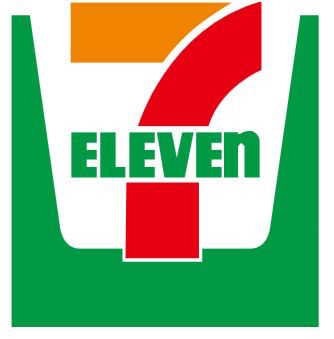
コンビニWi-Fiの使い方シリーズ第3弾。
今回は3大コンビニの最後、セブンイレブンを見てみよう。
商品内容が充実していて(特に食料品)、個人的には好きなコンビニだ。
セブンイレブンWi-Fiサービス「セブンスポット」の接続方法
[設定]>[Wi-Fi]から、[7SPOT]を選択。
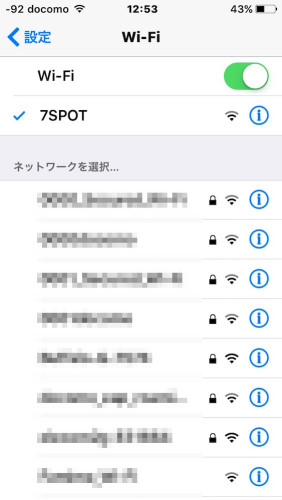
ブラウザ(Safari)を起動すると、セブンイレブンのホームページが表示されるので、下にスクロールし[無料高速インターネットに接続する]をクリック。
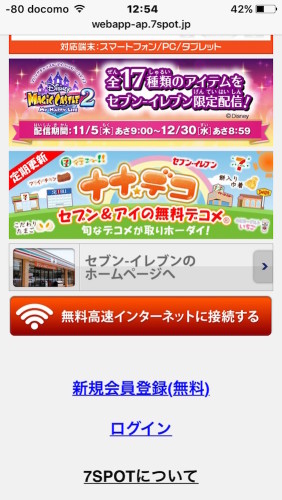
[新規会員登録(無料)]をクリック。
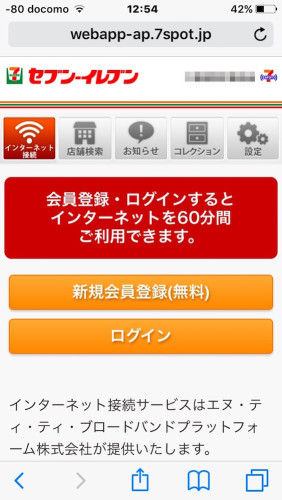
[メールアドレス]と[パスワード]を入力し…
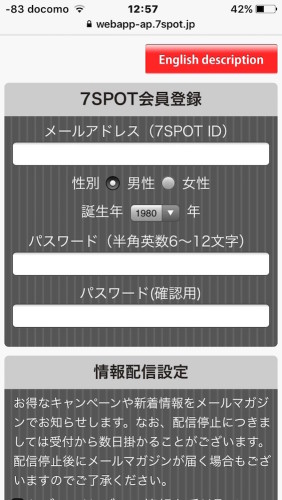
下にスクロールすると、多量の配信設定が…
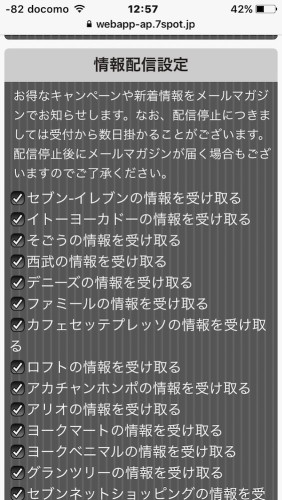
さらに下にスクロールすると、[全てチェック]と[全チェック解除]があるので、必要に応じて選択する。
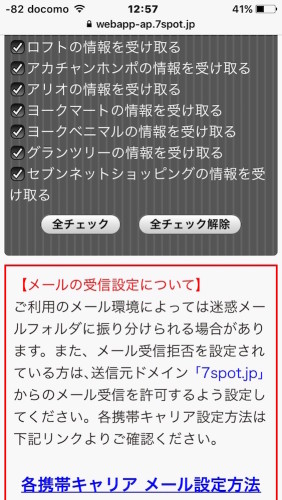
さらに下にスクロールして[利用規約]を読み、問題がなければ[利用規約に同意する]に✔を入れて、[確認画面へ]をクリック。
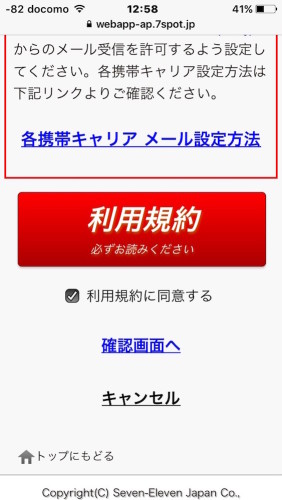
表示された登録情報に間違いがなければ、下にスクロールし[利用規約に同意して登録]をクリック。
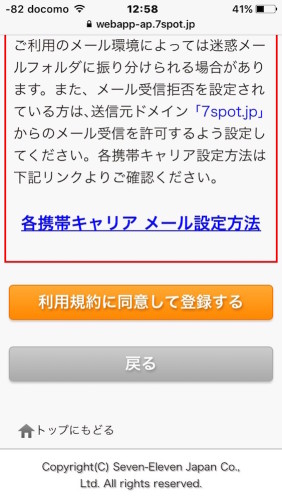
仮登録が完了し、登録したアドレスに確認メールが送られてくるので、記載されているURLをクリック。
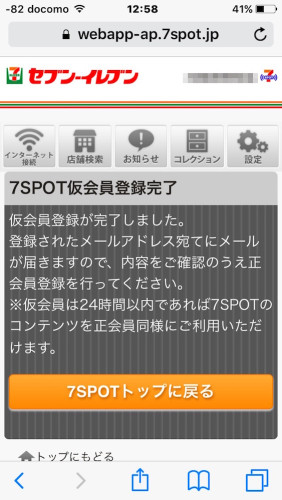
再びセブンイレブンのホームページで[無料高速インターネットに接続する]をクリックし、表示された[利用規約に同意しインターネットに接続する]をクリック。
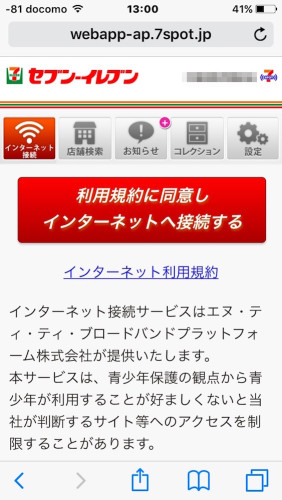
接続された。
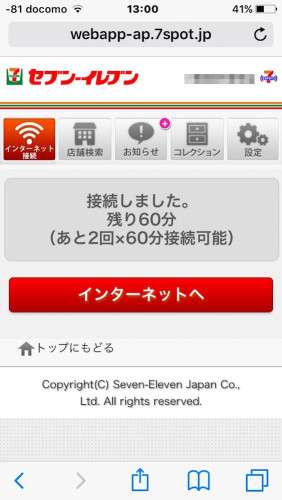
セブンスポットの特徴
- 全国14.300店舗のセブンイレブンに加え、イトーヨーカ堂やデニーズなど、グループ店舗合わせて15.000ヶ所で利用可能
- スマートフォンやタブレット端末、ノートPCでの利用が可能
- 1日、60分×3回の利用が可能
まとめ
ファミリーマートと同じように、接続手続きに多少の手間がかかる。
さらに、情報配信設定で多量の確認が必要なのも(一括解除があるけど…)面倒だ。
もう少し、シンプルに設定できればイイのにね…
とはいえ、圧倒的な店舗数で使えるのは魅力。
利用時間も1日で60分×3回、計3時間使えれば充分だろう。
セブンスポットのホームページからも手続きできるので、時間に余裕があるときに登録しておいて損はないWi-Fiサービスじゃないかな。
こちらの投稿もいかがですか




